ワークフローを使ってフォームライブラリのフィールドの列を参照・操作する方法を紹介します。
InfoPathのフィールドを操作する事で、SharePoint Designerでのワークフロー開発の幅が大幅に広くなります。
1.先ずは、InfoPathフォームの作成をします。 
※ここでワークフローで操作するフィールドの「XPathのコピー」をします。
コピーしたXPathは「/my:マイフィールド/my:項目1」 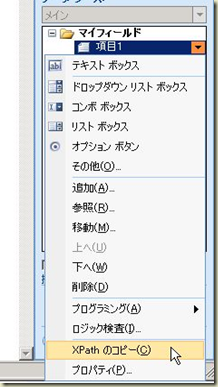
2.ファイルメニューからフォームを「発行」します。 
3.発行先はSharePointサーバとします。 
4.発行するSharePointのサイトのURLを指定します。 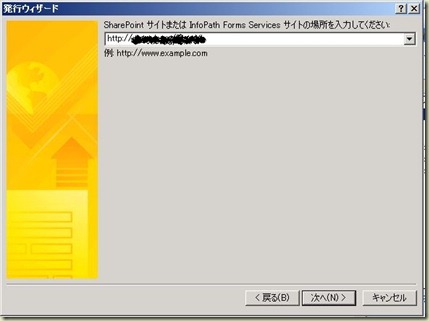
(要件に応じてフォームのタイプを選択してください。) 
6. 発行するフォームライブラリを選択します。 
7.SharePointに連携する列情報を設定します。 
※「追加」「変更」ボタンを押すと下記のような画面が表示されます。


9. フォームライブラリを作成したサイトを開いて、SharePoint Designerの ワークフローデザイナーを起動します。 
・Get InfoPath From field inner xml (XMLの読み込み)
・動的文字列を作成する (標準のアクション)
・Set InfoPath from field inner xml (XMLへ書き込み) 
例は、項目1に「追加」という文字を追加して書き込みます。

12.発行したファイルでワークフローを動かします。 
13.動かすワークフローを指定します。 
14.「開始」ボタンでワークフローを開始します。 
15.ワークフローを動かす前の項目1は”適当”と登録されていましたが、現在は”適当追加”と表示されています。
Useful Sharepoint Designer Custom Workflow Activities その1
Useful Sharepoint Designer Custom Workflow Activities その2
Useful Sharepoint Designer Custom Workflow Activities その3
